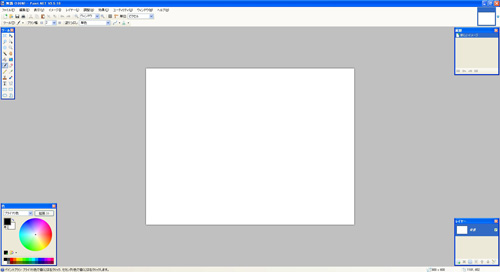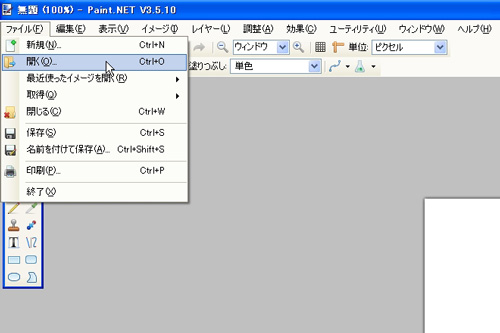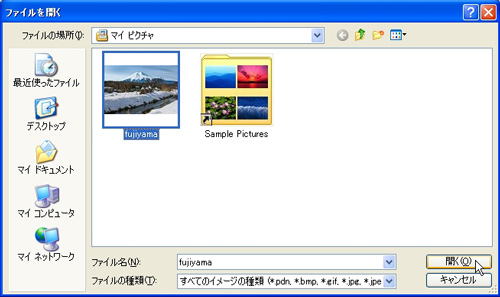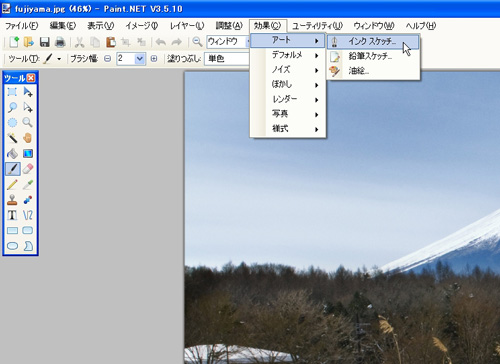* Paint.NET 画像編集・加工フリーソフト *
パソコンに、このソフトをインストールし、画像を加工・編集・修正ができます。
Paint.NETは、高度な機能をもつフォトレタッチソフトです。
ともかくインストールし、使ってください。感動ものです。
 Paint.NETのダウンロード方法
Paint.NETのダウンロード方法
- 以下の(窓の杜)のWebサイトから、「Paint.NET」をダウンロードします。
Paint.NET (窓の杜)
- ダウンロードしたファイルを解凍し、フォルダ内にある実行形式ファイルをダブルクリックします。
- セットアップ画面が開くので、流れに従ってインストール操作します。
※必要に応じて、Microsoft .NET Framework 3.5 Service Pack 1がインストールされます。
- セットアップが完了すると、下の画像のウィンドウが表示されます。
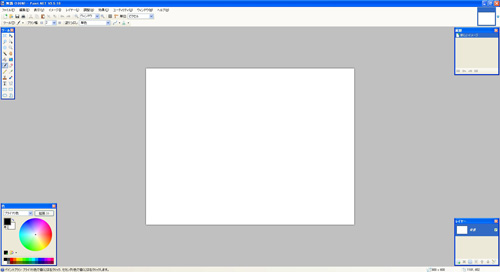
■Paint.NETの作業ウィンドウです。左上はツールバー、左下は色パレット、右側には履歴とレイヤーパレットが配置されています。
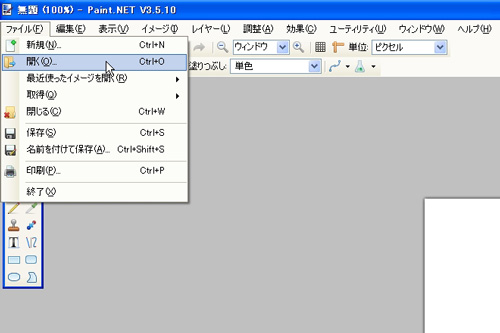
■「ファイル」から「開く」を選択します。
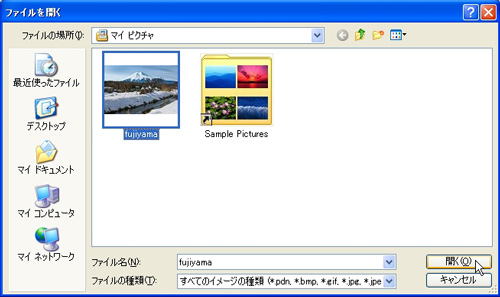
■「ファイルを開く」のダイアログから、画像を選びます。
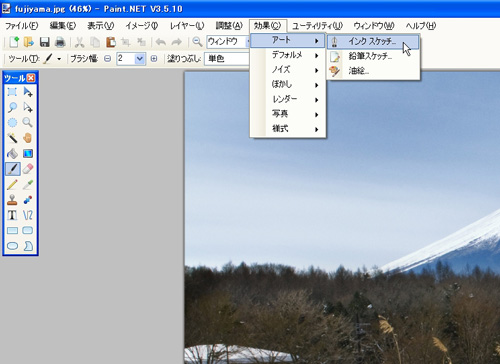
■ここでは、「効果」から「アート」-「インクスケッチ」を選択します。

■「インクスケッチ」ダイアログの、各種の数値のレバーを、画像を確認しながら、動かし設定します。

■「ファイル」から「名前を付けて保存」を選択します。

■「名前を付けて保存」ダイアログで、希望のところへ、保存します。
さて、加工前の画像を確認してみましよう。
山梨県側からの雪景色の富士山の画像です。
Before

Affter

フィルタ効果で、インク画のような画像になりました。
このPaint.NETは、
高機能な画像編集ソフトとして、人気があるフリーソフトです。
上達間違いなしです。
お疲れさまでした!
ページトップへ